„Během roku jsem nashromáždil opravdu velkou knihovnu DVD. Existuje legální způsob, jak doma streamovat DVD do iPadu?
"Existuje způsob, jak používat přenosný DVD přehrávač na iPadu?"
„Jak dostanu DVD do svého iPadu? Zkoušel jsem ruční brzdu, ale nefunguje."
Ve srovnání s jinými přehrávači je iPad dobrým nástrojem pro sledování filmů během dlouhých cest nebo jiných scénářů. Možná nemáte čas si sednout a přehrávat disky na DVD přehrávači. Proč tedy nepřevést DVD do formátu kompatibilního s iPadem? DVD můžete na iPadu volně sledovat pomocí libovolného přehrávače videa.
Existuje mnoho online i offline bezplatných programů pro převod DVD do iPadu. Nicméně, HandBrake nemůžete použít k převodu DVD do iPadu kvůli ochraně proti kopírování, stejně jako jiné open source DVD rippery. Naštěstí můžete získat podrobné pokyny pro ochranu proti kopírování. DVD do iPadu zdarma zde. Stačí si to přečíst a řídit se tím.

Část 1. Můžete sledovat DVD na iPadu
Obecně řečeno, iPad nativně nepodporuje žádné přímé přehrávání disků DVD. Jediný způsob, jak na iPadu přehrávat své oblíbené filmy na DVD, je převést obsah DVD na digitální soubor podporovaný iPadem. Pak to můžete hrát plynule. Níže jsou uvedeny informace o formátech videa, které jsou kompatibilní s iPadem.
- FormátyMPEG-4, M4V, MOV, AVI kompatibilní s Motion JPEG
- KodekyH.264, H.265, MPEG-4, HEVC (novější modely), M-JPEG
- Rozšíření: .mp4, .m4v, .mov, .avi
- Bitová rychlostAž 160 kb/s na kanál pro MPEG-4 a H.264; až 35 Mb/s pro Motion JPEG (M-JPEG)
Část 2. Jak zkopírovat film z DVD do podporovaných formátů pro iPad
Jak převést DVD do iPadu pomocí Blu-ray Master Free DVD Ripper
to je Blu-ray Master Zdarma DVD Ripper které vám pomohou ripovat a komerčně využívat DVD do iPadu, iPhonu, iPodu a dalších přenosných zařízení s kvalitou nulové ztráty. Navíc můžete extrahovat zvuk z DVD a uložit jako MP3, AAC, AC3 a další formáty. Freeware DVD to iPad dokáže ripovat DVD do jakéhokoli formátu videa nebo zvuku pro přehrávání na iPadu ve vysoké rychlosti a vysoké kvalitě.
- Ripujte šifrované DVD do optimalizovaných předvoleb pro iPad zdarma se všemi obsaženými titulky a zvukovými stopami.
- Převeďte DVD do MP4, MOV, MKV, AVI a více než 200 formátů v dávce s vysokou kvalitou obrazu a super vysokou rychlostí.
- Přizpůsobte si DVD video efekty pro oříznutí videa, přidání vodoznaku, použití vizuálních efektů a další.
- Bezplatný převodník DVD na iPad funguje s Windows 11/10/8/7/XP/Vista.
Stažení zdarma
Pro Windows
Bezpečné stahování
Stažení zdarma
pro macOS
Bezpečné stahování
Krok 1.Zdarma si stáhněte, nainstalujte a spusťte nejlepší převaděč DVD na iPad. Vložte disk DVD do jednotky DVD.

Krok 2.Kliknutím na „Načíst disk“ získáte všechny filmy na DVD. Zvýrazněte video, rozbalte seznam „Profil“ a vyberte kompatibilní formát ze seznamu iPad.

Krok 3Kliknutím na „Upravit“ upravíte vybrané DVD video. Můžete upravit jas videa, kontrast, sytost, odstín a další detaily.

Krok 4.Upravte nastavení profilu iPadu ze seznamu „Nastavení“. Nakonec klikněte na „Převést“ a zkopírujte DVD do iPadu ve Windows 10 zdarma.
Poznámka: V rozhraní Nastavení si můžete přizpůsobit výstupní parametry, jako je H.265, MPEG-4 a další, které jsou kompatibilní s iPadem.

Jak převést DVD na iPad pomocí ruční brzdy
Ruční brzda Existuje další bezplatný nástroj pro převod DVD do iPadu, který umožňuje ripovat DVD do iPadu? Podporované formáty se systémy Windows, Mac a Linux. Zde najdete podrobné kroky pro převod DVD do iPadu pomocí Handbrake.
Krok 1.Spusťte na počítači ruční brzdu a vložte disk DVD do optické jednotky. Poté program automaticky prohledá vaše DVD.
Krok 2.Můžete kliknout na „Přepnout předvolby“ v horní části Ruční brzdy. Poté můžete vybrat sekci „Zařízení“. Protože chcete výstup formátu iPad, můžete jako výstupní formát vybrat „iPad“.
Krok 3Kliknutím na tlačítko „Start“ zahájíte proces. Proces převodu může několik trvat.
Jak všichni víme, ruční brzda nemůže ripovat chráněná DVD. Pokud jej přesto chcete převést do formátu podporovaného iPadem, můžete použít Free DVD Ripper v části 1.
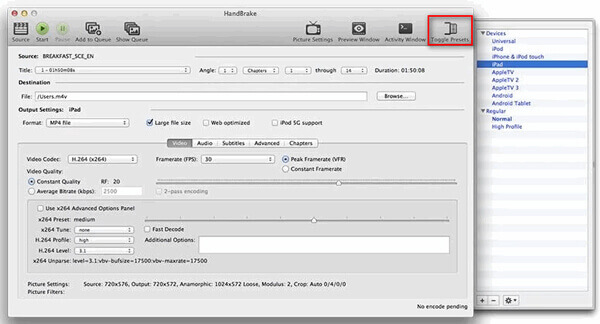
Část 3. Jak přidat DVD do iPadu pomocí iTunes
Chcete-li přidat DVD do iPadu pomocí iTunes, musíte nejprve DVD převést do digitální podoby jako část 2. Pokud jste to udělali, můžete nyní převedené soubory přenést do knihovny iTunes. Čtěte dále a podívejte se na podrobný návod.
Krok 1. Spusťte iTunes v počítači a klikněte na Soubor > Přidat soubor do knihovny nebo Přidat složku do knihovny pro otevření složky.

Krok 2. Vyberte převedené video soubory nebo složky a klikněte na OTEVŘENO načíst je.
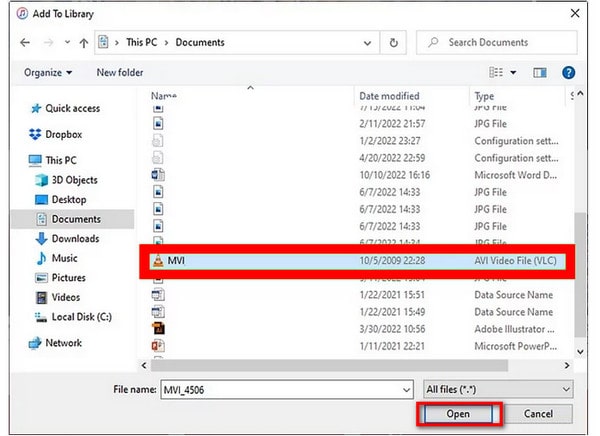
Krok 3 Nakonec můžete kliknout na Domácí videa v levém panelu vyhledejte převedené soubory DVD.

V několika krocích můžete kopírovat DVD do iPadu přes iTunes a operace se snadno naučíte. Vyzkoušejte to!
Část 4. Jak sledovat DVD na iPadu bez konverze
Kromě výše uvedené metody existuje další možný způsob sledování DVD na iPadu zrcadlení přehrávané scény z DVD na Macu na iPad. Pro zrcadlení obrazovky Macu na iPad použijte Sidecar, funkci zabudovanou v systémech macOS a iPadOS. Zrcadlením nebo rozšířením obrazovky Macu vám Sidecar umožní používat iPad jako druhý displej pro váš počítač. Sledujte nás a podívejte se, jak na to.
Tipy
Obě zařízení musí mít aktivované dvoufaktorové ověřování a musí být přihlášena stejným Apple ID.
Bluetooth, Wi-Fi a Handoff by měly být povoleny na obou zařízeních a měla by být od sebe vzdálena do 10 metrů (30 stop).
Mobilní připojení na iPadu a internetové připojení na Macu by neměly být sdíleny.
Krok 1.Na Macu klikněte na „Zrcadlení obrazovky' po otevření Ovládacího centra. Mělo by se mezi dostupnými zařízeními zobrazit vaše iPad.
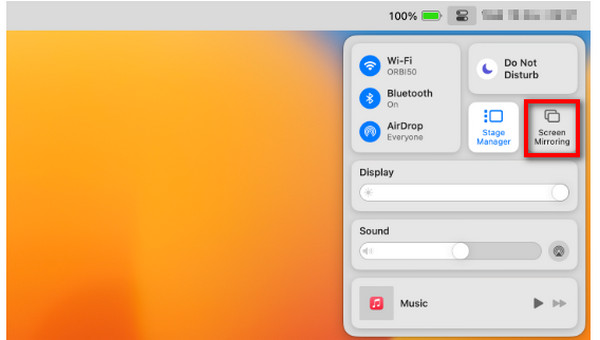
Krok 2.Vyberte svůj iPad. Po zobrazení výzvy zadejte na iPadu přístupový kód, pokud se zobrazí na druhé obrazovce.
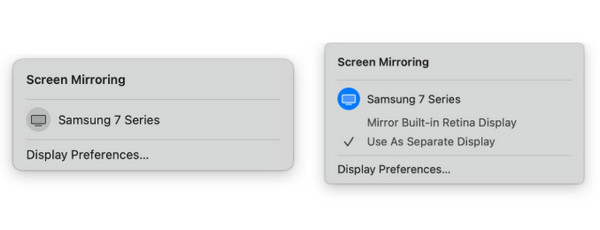
Část 5. Nejčastější dotazy týkající se převodu DVD na iPad zdarma
-
Je iPad kompatibilní s DVD mechanikami?
Ne, iPady nejsou kompatibilní s externími DVD mechanikami pro přímé přehrávání DVD.
-
Jak sledovat DVD na iPadu bez konverze?
Chcete-li sledovat DVD na iPadu bez konverze, měli byste přehrávat soubory DVD na Macu pomocí jednotky DVD nebo DVD přehrávača poté zrcadlit Mac na iPad s funkcí AirPlay.
-
Můžete přenést DVD do iPadu?
Ne, disk DVD, složku nebo soubor ISO nemůžete přenést přímo do iPadu. Nejprve musíte převést DVD na iPad podporované MP4 nebo MOV a poté použít přenosový software iPad k vložení DVD souborů do iPadu. Podrobnosti si můžete ověřit z výše uvedených částí.
Zabalení
Gratuluji, že jste to dotáhli až do konce. Nyní věříme, že jste se naučili, jak si užít film na DVD na iPadu bezplatný převodník DVD na iPad software. Dokonce i když iPad přímo nepodporuje přehrávání DVD, tyto nástroje DVD do iPadu vám stále mohou poskytnout pohodlné a jednoduché operace přenosu, abyste toho dosáhli. Zmíněný Blu-ray Master Free DVD Ripper je tak silný a komplexní nástroj DVD to iPad. Pokud tomu stále nevěříte, zkuste si to stáhnout.
Více Čtení

